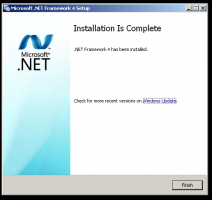Ako zmeniť tému systému Windows z príkazového riadka
Mnoho ľudí vrátane mojich priateľov sa ma často pýta, ako zmeniť tému systému Windows z príkazového riadka bez otvorenia okna Prieskumníka. Chcú použiť vlastnú tému, ktorú nainštalovali z príkazového riadku. Bohužiaľ, Windows neposkytuje žiadny natívny alebo užívateľsky prívetivý spôsob, ako zmeniť aktuálnu tému a ticho použiť súbor *.theme. Dnes by som vám rád poskytol ľahko použiteľné riešenie – naše úplne nové vydanie: Prepínač tém Winaero.
Winaero Theme Switcher je ľahký prenosný nástroj dostupný pre Windows 7 a Windows 8. Má GUI, ale je primárne určený na použitie s príkazovým riadkom alebo v dávkovom súbore, kde chcete automatizovať použitie vlastnej témy.
Winaero Theme Switcher funguje so vstavaným správcom tém Windows 7/Windows 8 a používa ho na aplikáciu tém.
Ako použiť
Syntax je nasledovná:
ThemeSwitcher.exe path_to_file.theme
Napríklad v systéme Windows 8 to môže byť:
themeswitcher.exe c:\Windows\Resources\Themes\theme1.theme
Aby bola aplikácia Winaero Theme Switcher priateľskejšia, implementoval som funkciu „vyhľadania témy“: Ak sa téma nachádza v jednom z nasledujúcich priečinkov:
C:\Windows\Resources\Themes
C:\Windows\Resources\Témy jednoduchého prístupu
C:\Používatelia\
potom nemusíte špecifikovať úplnú cestu k súboru témy alebo dokonca jeho príponu, stačí zadať názov súboru.
Príklady:
themeswitcher.exe aero - toto bude platiť c:\Windows\Resources\Themes\aero.theme
themeswitcher.exe "Farby dúhy" - toto bude platiť c:\Users\Sergey\AppData\Local\Microsoft\Windows\Themes\Rainbow Colors\Rainbow Colors.theme, ktorý som nainštaloval manuálne odtiaľ.
V akcii:
Všimnite si, že témy, ktoré zdieľate so svojimi priateľmi alebo stiahnuté odinakiaľ, sú vo formáte .themepack. Balíky tém je potrebné najskôr nainštalovať dvojitým kliknutím. Potom môžete použiť tému.
Stiahnite si Winaero Theme Switcher
Dajte nám vedieť v komentároch, ak ste považovali Winaero's Theme Switcher za užitočný.